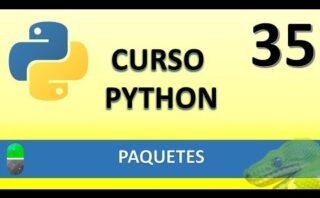Descubre en este artículo cómo crear una dirección web única para tus imágenes y optimizar su visualización en línea. ¡Sigue leyendo para aprender cómo hacerlo de forma sencilla y efectiva!
Crear una dirección URL para una imagen
Para crear una dirección URL para una imagen en una página web, se debe tener la imagen alojada en un servidor que permita su acceso a través de Internet. La dirección URL (Uniform Resource Locator) de una imagen es la ruta única que indica la ubicación de la imagen en la web. Aquí tienes algunas consideraciones importantes para crear una dirección URL para una imagen:
- La URL de una imagen suele comenzar con el protocolo de transferencia de hipertexto (http:// or https://) seguido del dominio del servidor donde se encuentra la imagen.
- Es importante asegurarse de que la imagen esté alojada en un servidor accesible públicamente para que pueda ser visualizada en la web.
- En ocasiones, se pueden utilizar servicios de alojamiento de imágenes como Imgur, Flickr o Google Photos para almacenar y compartir imágenes en la web mediante una URL única generada por el servicio.
Para mostrar una imagen en una página web mediante su dirección URL, se puede utilizar la etiqueta HTML <img> con el atributo src que contiene la URL de la imagen que se desea mostrar. Por ejemplo:
<img src="https://www.ejemplo.com/imagen.jpg" alt="Descripción de la imagen">
En este caso, la URL «https://www.ejemplo.com/imagen.jpg» es la dirección de la imagen que se desea mostrar, y el atributo alt proporciona una descripción alternativa de la imagen para accesibilidad.
Recuerda siempre verificar la legalidad de las imágenes que utilices y respetar los derechos de autor al compartir o enlazar imágenes en línea.
Cómo crear un enlace a una imagen en tu página web
<a> de HTML, la cual normalmente se utiliza para crear hipervínculos. Para enlazar una imagen, debes incluir la URL de la imagen en el atributo href de la etiqueta <a>. Aquí tienes un ejemplo de cómo se haría:
Ejemplo de un enlace a una imagen:
<a href="URL_DE_LA_IMAGEN">
<img src="URL_DE_LA_IMAGEN" alt="Descripción de la imagen">
</a>
En este ejemplo, la imagen se convertiría en un enlace y al hacer clic en ella, llevaría al usuario a la URL especificada. Asegúrate de reemplazar «URL_DE_LA_IMAGEN» con la dirección web de la imagen que deseas enlazar.
Recuerda que es importante añadir el atributo alt a la imagen con una descripción significativa para mejorar la accesibilidad de la página. Además, puedes personalizar el enlace y la imagen usando estilos CSS si lo deseas.
Cómo crear una URL de imagen: Guía paso a paso
Cómo crear una URL de imagen: Guía paso a paso
Para crear una URL de imagen, es importante seguir una serie de pasos para asegurarte de que la imagen se pueda visualizar correctamente en tu página web. A continuación te presento una guía paso a paso:
- Selecciona la imagen que deseas enlazar: Antes de crear la URL, necesitas tener la imagen que deseas enlazar disponible en tu sitio web o servidor.
- Sube la imagen a tu servidor: Debes subir la imagen al servidor donde está alojada tu página web. Puedes hacerlo a través de un gestor FTP o herramientas de gestión de archivos proporcionadas por tu proveedor de hosting.
- Obtén la URL de la imagen: Una vez que la imagen esté en tu servidor, necesitas obtener la URL de la misma. Esta URL debe apuntar directamente a la ubicación de la imagen en tu servidor, por ejemplo: «https://www.tudominio.com/imagenes/tuimagen.jpg».
- Inserta la URL de la imagen en tu código HTML: Para mostrar la imagen en tu página web, debes insertar la URL de la imagen en la etiqueta <img> de tu código HTML. La estructura básica sería: <img src=»url_de_la_imagen» alt=»descripción_de_la_imagen»>.
Recuerda que es importante mantener la coherencia entre la ruta de la imagen en tu servidor y la URL que utilizas en tu código HTML para evitar errores de visualización.
¡Con estos sencillos pasos, podrás crear y mostrar una imagen en tu página web mediante una URL!
Para finalizar, recuerda que crear una dirección web para una imagen es sencillo y útil. Sigue estos pasos para alojar tu imagen en la web y compartir el enlace donde desees. ¡Buena suerte en tu proyecto!